Реклама
Вероватно сте већ преузели датотеку са сликама, а постоји добра шанса да је користио популарно .ИСО проширење датотеке. Ове (обично прилично велике) датотеке су у суштини дигитални оптички медијуми, а све датотеке садржане у том медијуму су умотане у .ИСО архиву.
За разлику од Виндовс-а, Линук Почетак рада с Линуком и УбунтуомЗаинтересовани сте за прелазак на Линук... али одакле да започнете? Да ли је ваш ПЦ компатибилан? Да ли ће ваше омиљене апликације радити? Ево свега што треба да знате да бисте започели са Линуком. Опширније има уграђену подршку за монтирање и манипулирање датотекама слика. То значи да вам нису нужно потребне софтвер треће стране 3 једноставна бесплатна алата за виртуелни погон за монтирање дискова и ИСО слика Опширније да бисте приступили .ИСО архиви и датотекама у њима.
Заправо постоји неколико начина да се то постигне, тако да можете одабрати методу која вам највише одговара.
ИСО ИСО Баби
Формат датотеке са сликама од тада је популаран начин дистрибуције софтвера на мрежи
широкопојасне брзине Повећајте брзину ваше интернетске везе Опширније дозволио нам је да то учинимо. Вероватно да сте инсталирани ваша омиљена дистрибуција Линука 10 најпопуларнијих Линук апликација и дистрибуција у 2018. годиниНисте сигурни које Линук оперативне системе и апликације користите? Заокружили смо неке од најпопуларнијих Линук апликација и дистрибуција о којима ћемо водити рачуна у 2018. години. Опширније користећи .ИСО датотеку, вероватно ону коју сте припремили у добром старом Виндовс-у.Формат датотеке .ИСО једноставно архивира садржај оптичког медијског диска користећи систем датотека датотека ИСО 9660. Такође је могуће да ове слике користе УДФ (Универсал Дисц Формат) систем датотека у неким случајевима. Подаци у архиви су некомпримирани, а .ИСО слика се може направити са било којег оптичког медија „“ - ЦД, ДВД, ХД-ДВД (сећате се тих?), Блу-реј Историја Блу-Раи технологије и ДВД [Објасњена технологија] Опширније и тако даље.
Није могуће користити .ИСО формат датотеке за креирање слике аудио ЦД-а, јер они не користе рачунарски систем датотека. У овим случајевима су комбинације БИН / .ЦУЕ слика често пожељне.
Ако желите да приступите датотекама у .ИСО архиви, прво ћете морати да је монтирате. Можете се одлучити за метод командне линије или можете користити програм са графичким интерфејсом ако вам се не свиђају текстуалне команде.
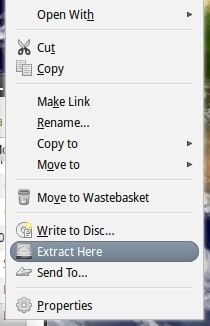
Неке дистрибуције можда садрже софтвер, тако да можете издвојити преко менија десним кликом. Пре него што започнете, пронађите .ИСО слику, кликните десним тастером и потражите Издвоји овде опција. Можда сте само пријатно изненађени!
Извлачење .ИСО помоћу командне линије
Ово није тако тешко као што звучи, само је питање да ли се синтакса налази у команди. Прво морате да направите фасциклу у коју ћете монтирати слику, отворите уређивач командне линије и унесите:
судо мкдир / мнт / исо
Када се од вас затражи, унесите лозинку и креираће се ваш директориј. Сада можемо монтирати датотеку куцањем:
судо моунт -о петља.исо / мнт / исо
Заменити
судо моунт -о лооп /хоме/тим/Довнлоадс/имаге1.исо / мнт / исо
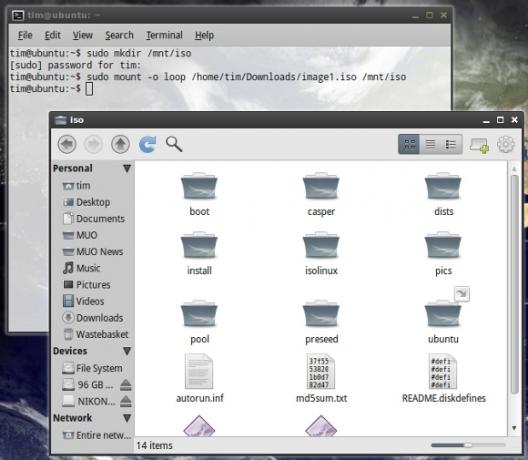
Сада можете да се помакнете до мапе коју сте креирали и приступите датотекама у .ИСО. Ако желите да прикупите читав лот преко командне линије, можете копирати садржај мапе тако што ћете откуцати:
судо цп -р / мнт / исо / хоме / тим / Документи
Ова наредба ће копирати читав лот у засебну „исо“ фасциклу у мапи „Доцументс“. Тхе
-р
опција упућује операцију копирања рекурзивно, што укључује и садржај мапе.

Ово не морате увек да радите, јер након што га монтирате можете да користите свој менаџер датотека да бирате и бирате желене битове.
Белешка: Ако наредба која се овде користи за монтирање вашег .ИСО не успе, можда бисте желели да покушате:
моунт -о петља -т исо9660.исо / мнт / исо
Вађење .ИСО софтвера
Ако наредбена линија није за вас, постоји неколико апликација које монтирају и омогућавају вам да екстрахирате датотеке са сликама. Сви су бесплатни, као што је случај са већином Линук софтвера.
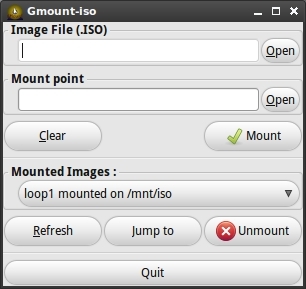
Једноставно графичко сучеље за ГТК + окружење које вам омогућава да монтирате .ИСО датотеке у директориј по вашем избору. Унесите путању до вашег .ИСО у Сликовне датотеке поље и фасциклу у којој желите да прикажете садржај у Моунт Поинт поље.
Затим једноставно кликните Моунт а садржај ваше слике ће се појавити у директорију који сте навели.
Убунту и друге дистрибуције које користе Синаптиц могу се инсталирати путем командне линије:
судо апт-гет инсталл гмоунтисо
АцетонеИСО
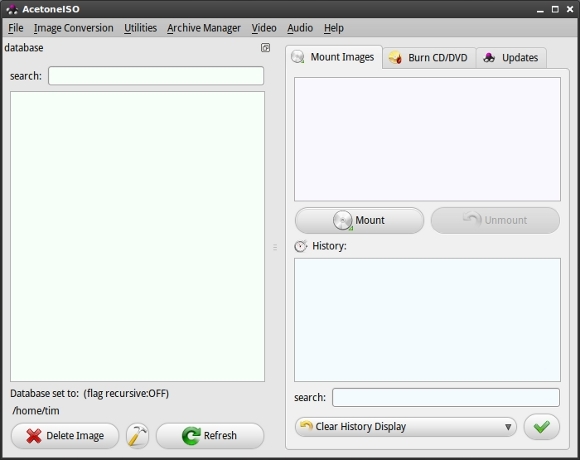
Подржава различите формате слика, укључујући .ИСО, .БИН, .МДФ и .НРГ АцетонеИСО је још један моћан графички интерфејс за монтирање и вађење.
АцетонеИСО вам омогућава да одредите фасциклу у којој се налазе ваше сликовне датотеке или једноставно можете да изаберете Моунт и усмјерите АцетонеИСО на десну датотеку.
Убунту и друге дистрибуције које користе Синаптиц могу се инсталирати путем командне линије:
судо апт-гет инсталл ацетонеисо
Имате ли омиљене програме за монтирање слике? Користите ли метод наредбеног ретка или ГУИ? Јавите нам у коментарима!
Тим је слободни писац који живи у Мелбоурну у Аустралији. Можете га пратити на Твиттеру.